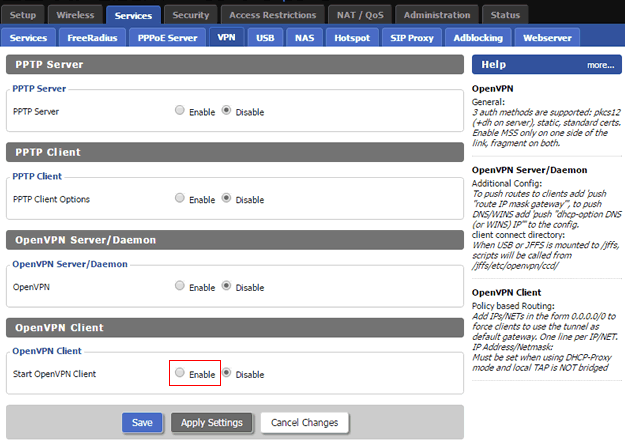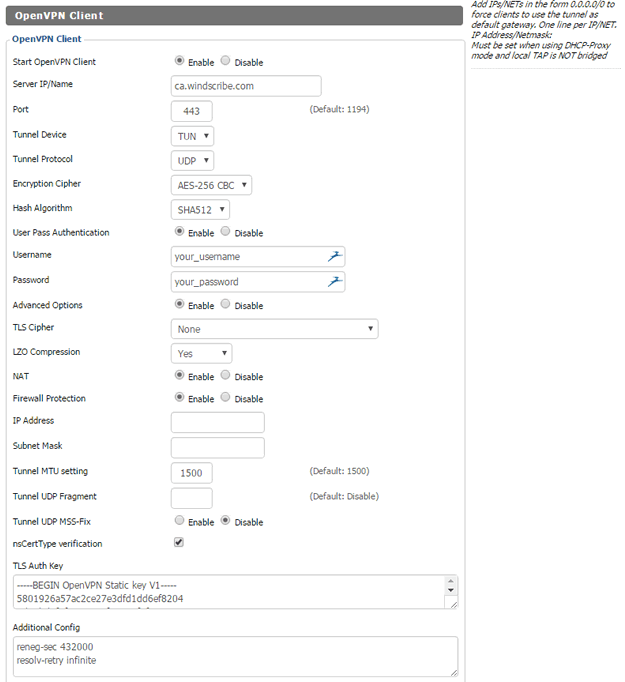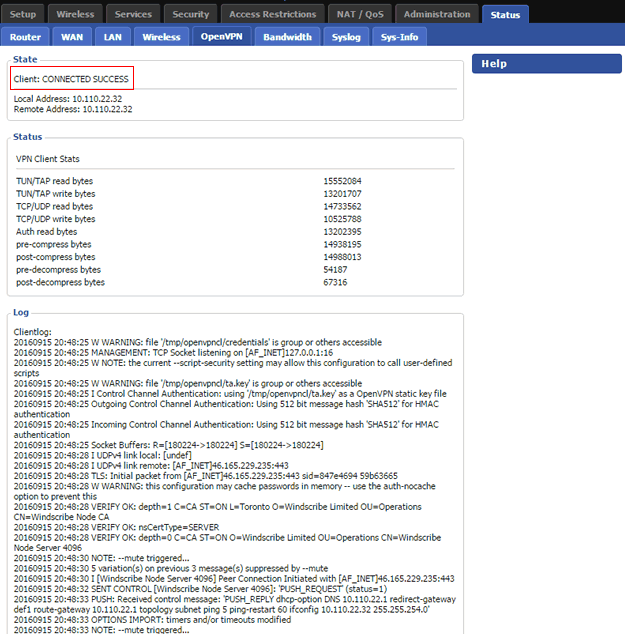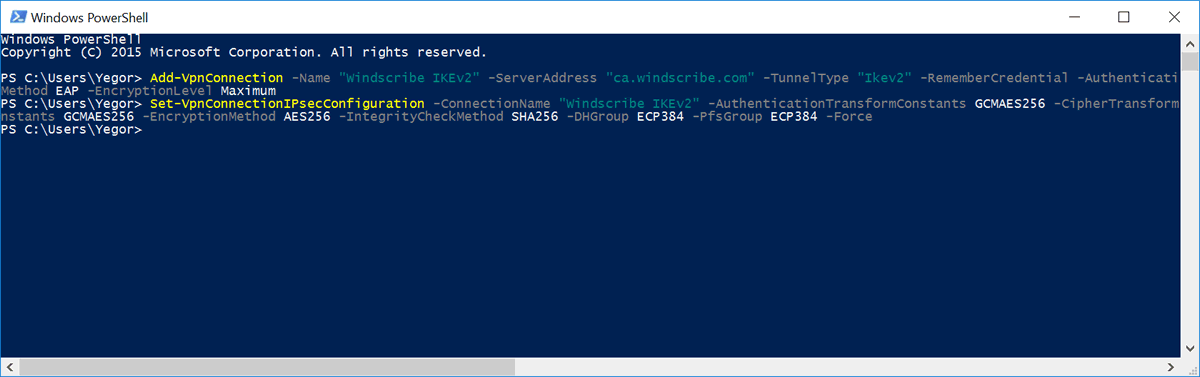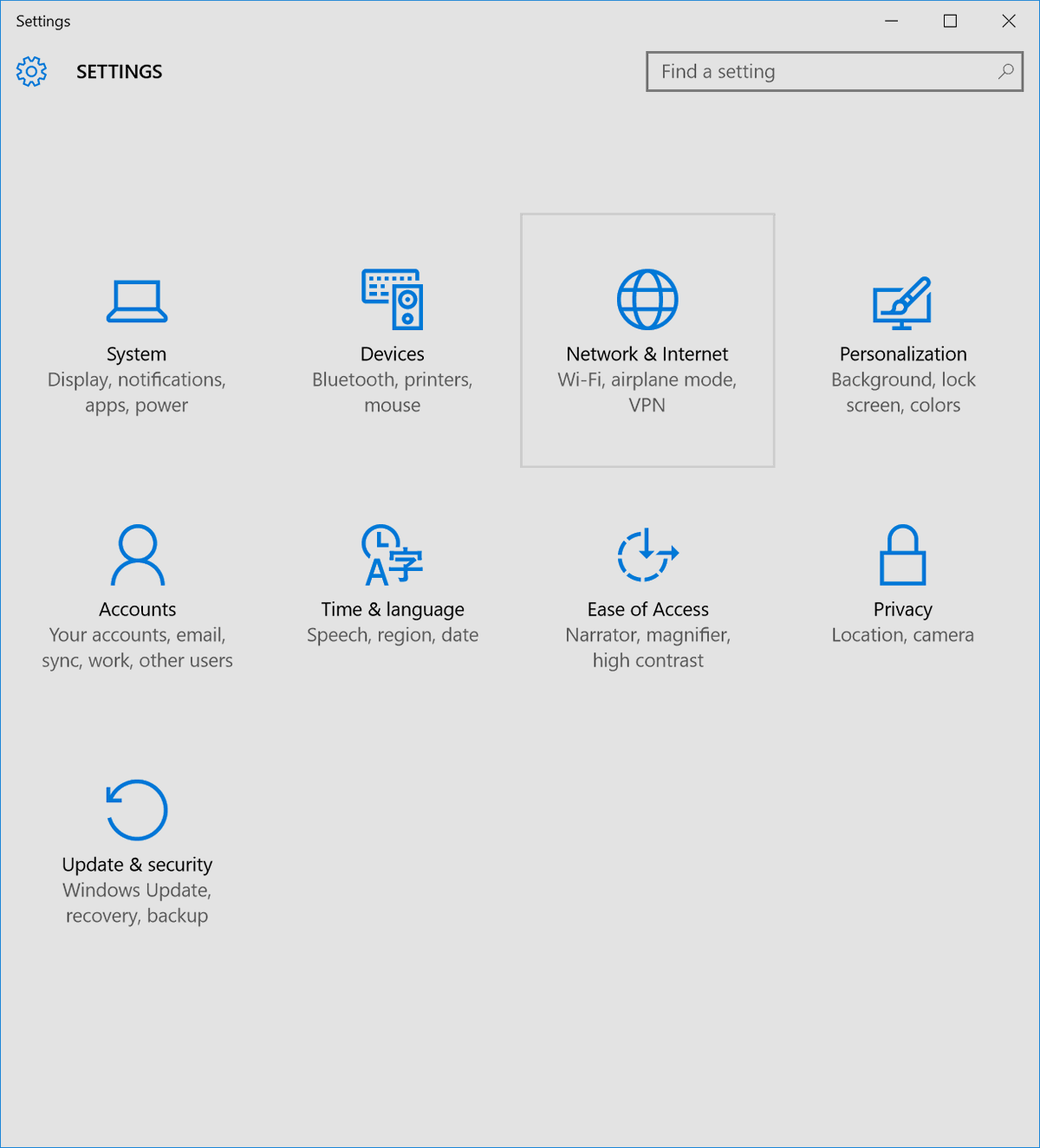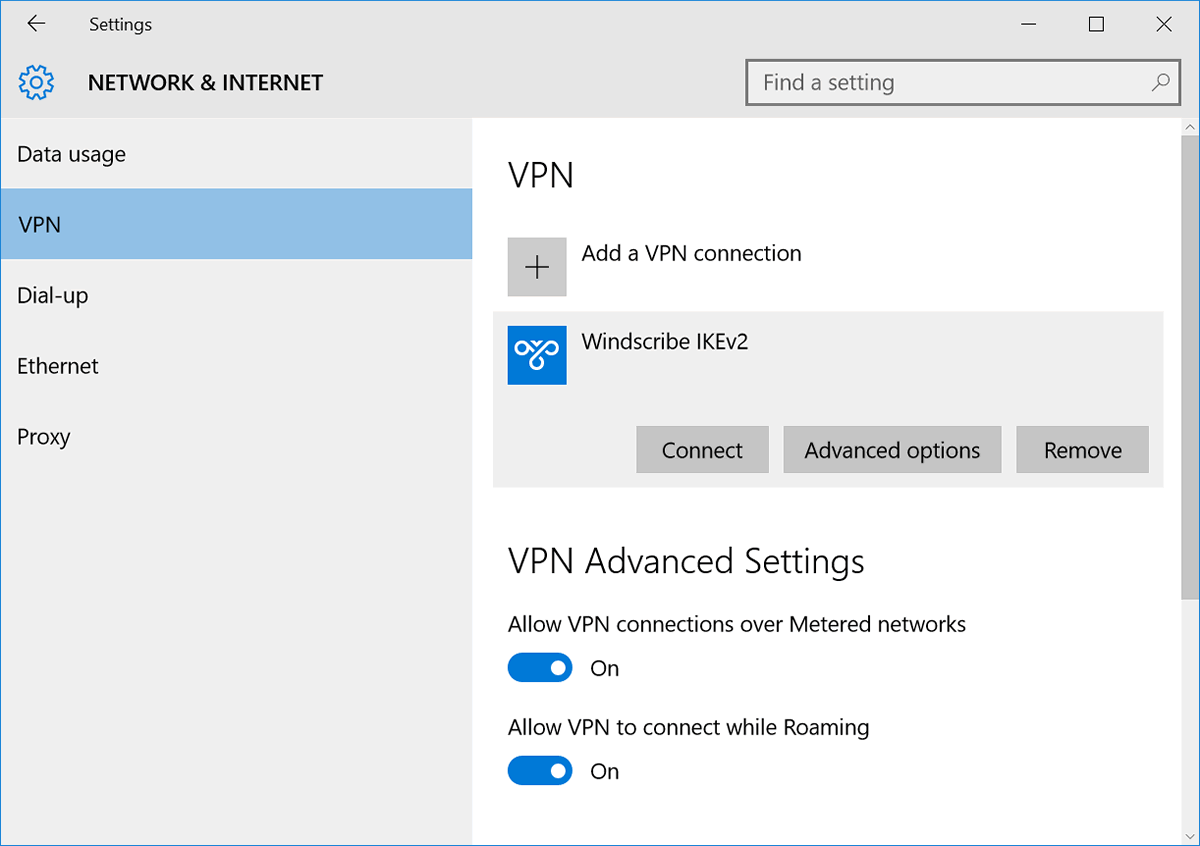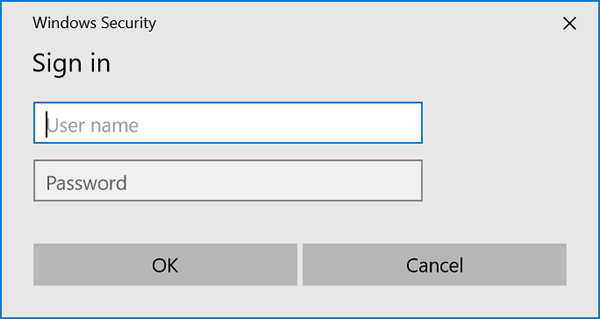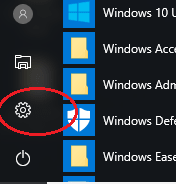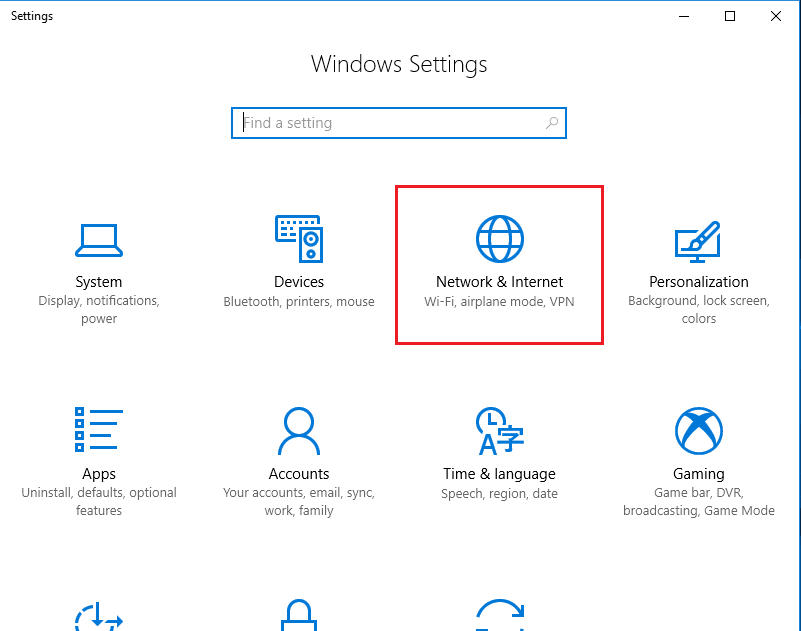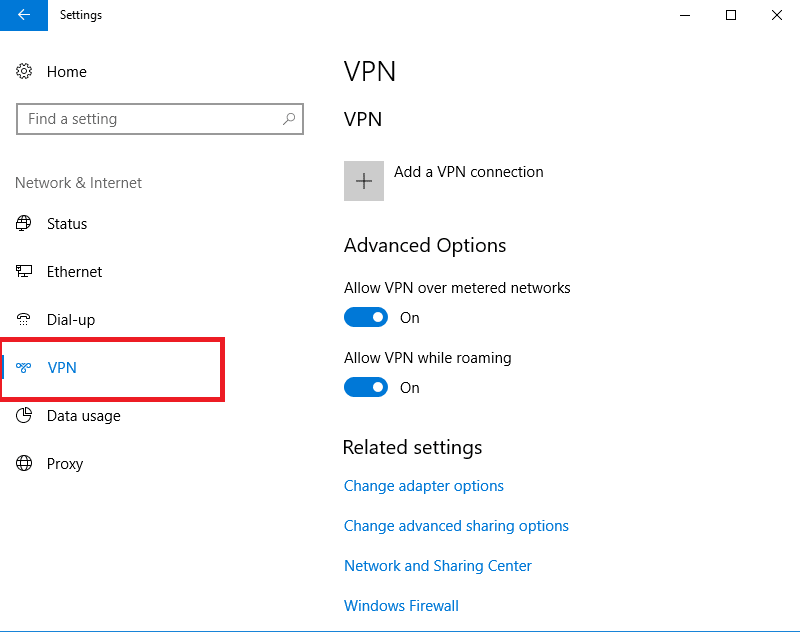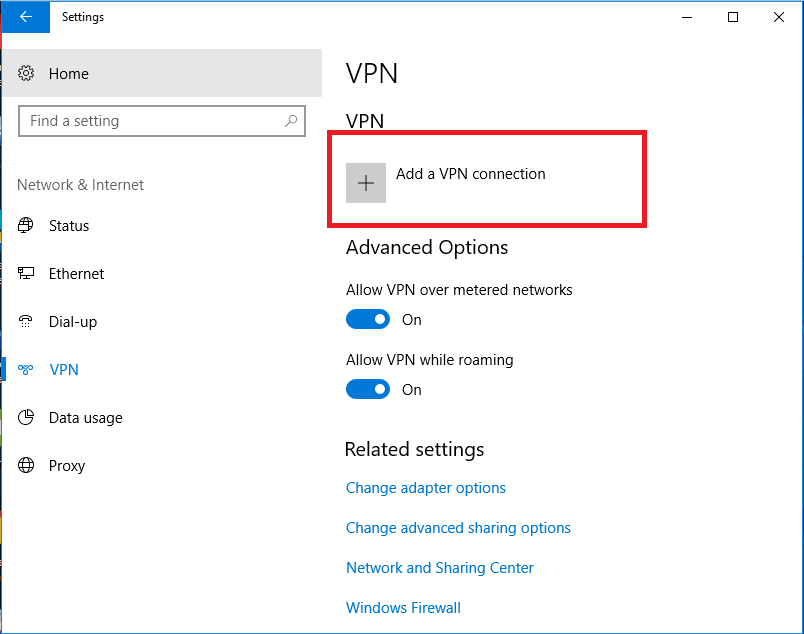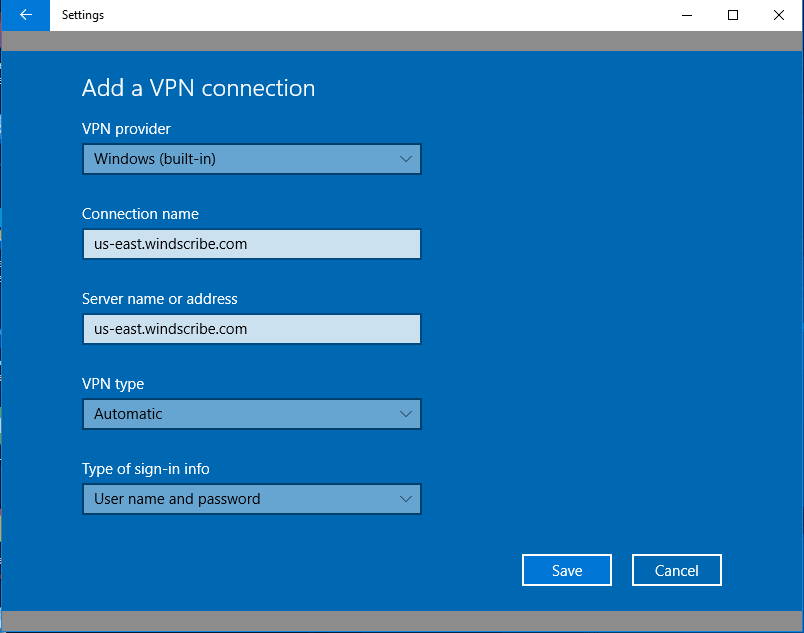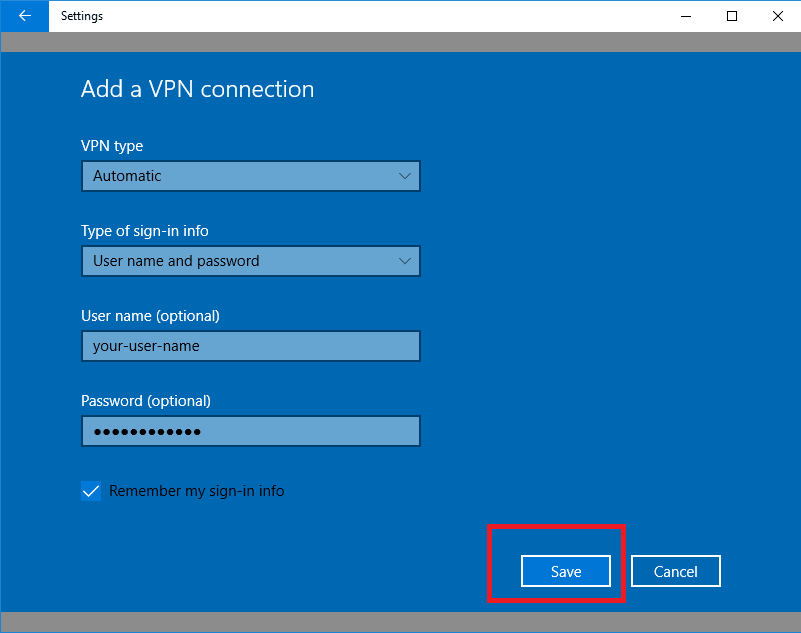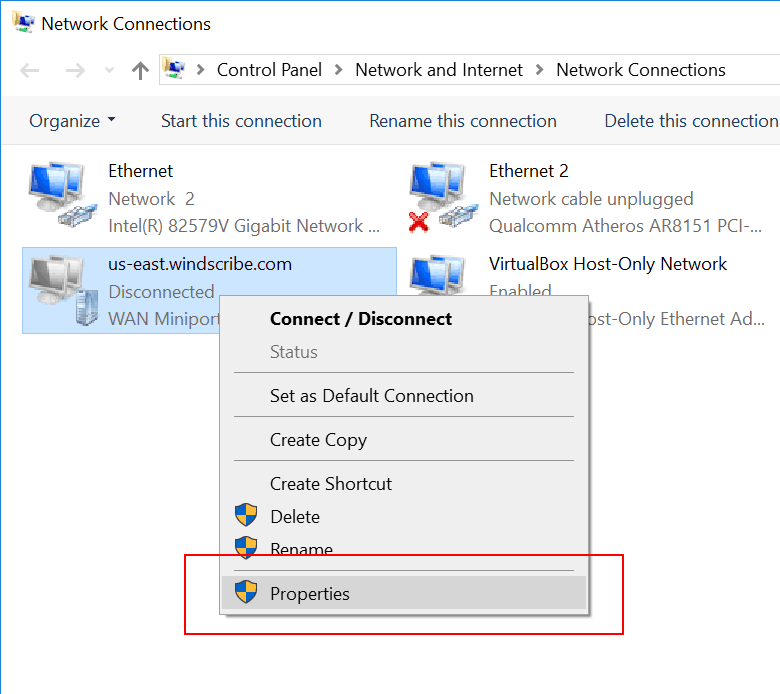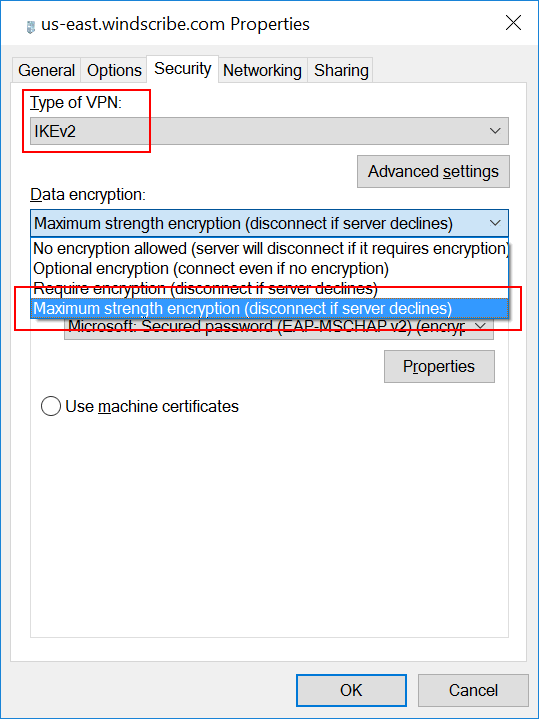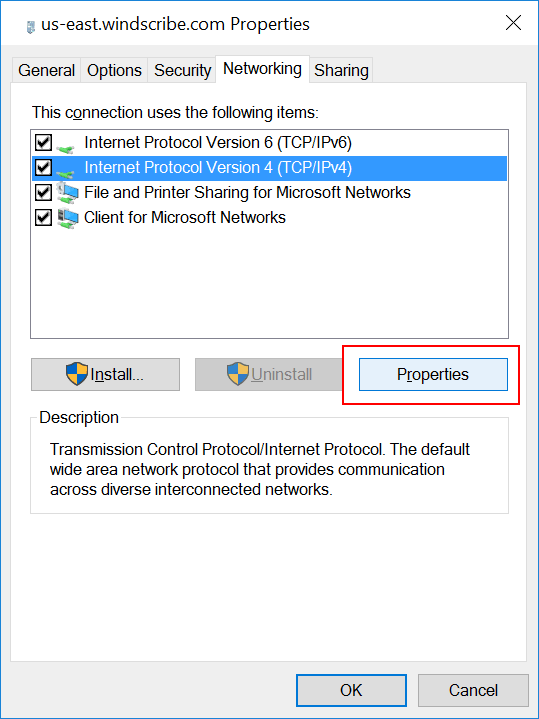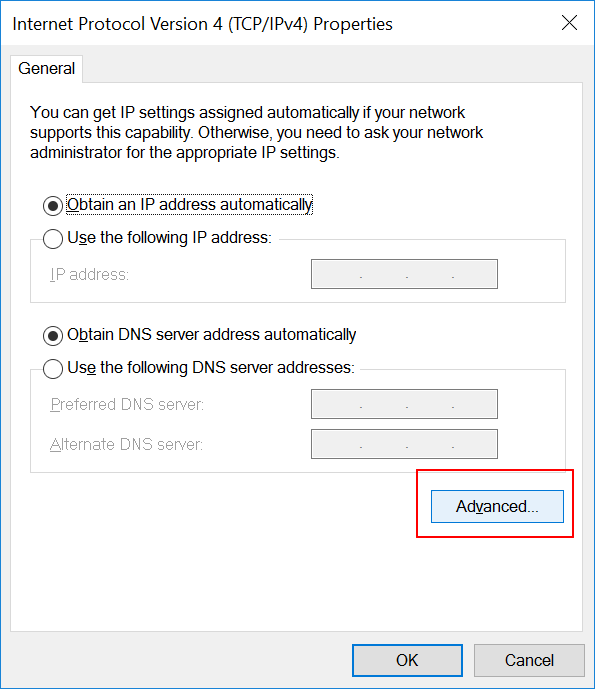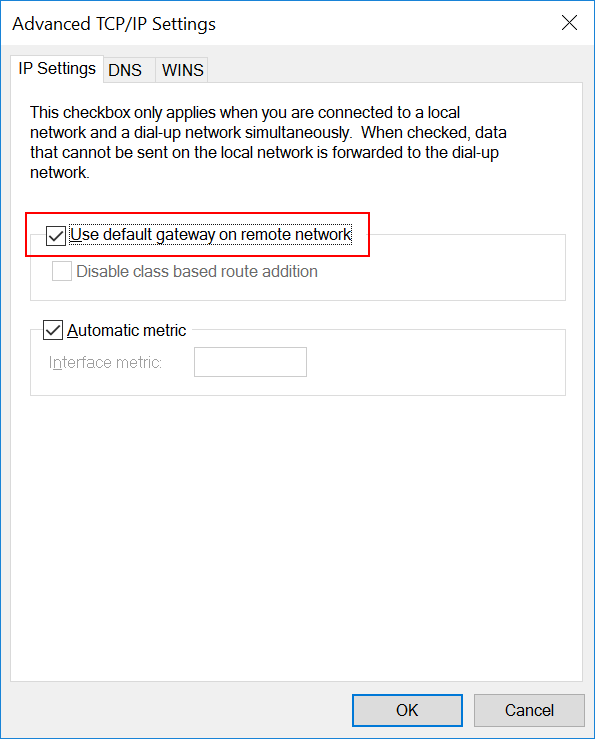- Обзор сервиса Windscribe VPN
- Главные особенности Windscribe VPN
- Для каких платформ доступен VPN-сервис
- Как работает Windscribe VPN (пошаговая инструкция)
- Возможности платной и бесплатной версий Windscribe VPN
- Отзывы на Windscribe VPN
- DD-WRT Руководство по Установке
- Получили ваш заветный роутер с пользовательской прошивкой? Установите Windscribe на него!
- Buy preconfigured router: FlashRouters.
- Шаг 1
- Шаг 2
- Шаг 3
- Шаг 4
- Шаг 5
- Шаг 6
- Шаг 7
- Шаг 8
- Добавление
- Шаг 9
- Шаг 10
- Шаг 10
- Windows Setup Guide
- Here is how you get started with Windscribe on Windows.
- Use Our App
- Manual Setup — Power Shell (Win 10 only)
- Шаг 1
- Шаг 2
- Шаг 3
- Шаг 4
- Шаг 5
- Шаг 6
- Шаг 7
- Manual Setup — GUI
- Шаг 1
- Шаг 2
- Шаг 3
- Шаг 4
- Шаг 5
- Шаг 6
- Шаг 7
- Шаг 8
- Шаг 9
- Шаг 10
- Шаг 11
- Шаг 7
- Общие Вопросы
- Что такое Windscribe?
- Что это за инструменты?
- Сколько стоит сервис от Windscribe?
- Что делает настольное приложение?
- Что делает добавка для браузера?
- Почему я должен использовать оба продукта?
- Сделает ли Windscribe меня 100% анонимным?
- Можете ли вы увидеть, что я делаю в Интернете когда использую Windscribe?
- Где расположена компания?
- FAQs по Настольному Приложению
- Что это за местонахождения, к которым вы можете подключиться?
- Что такое файрвол?
- Какие есть режимы подключения?
- Каковы режимы файрвола?
- Что такое API Разрешение?
- Имеете ли вы защиту от утечки IPv6 и DNS?
- Какие параметры шифрования вы используете?
- Что означает зачеркнутый значок p2p, который появляется рядом с некоторыми местами?
- FAQs по добавкам к Браузеру
- Что это за местонахождения, к которым вы можете подключиться?
- Что такое Круиз Контроль?
- Что такое Двойной Транзитный Шлюз?
- Что такое генератор Secure.link?
- Что такое «Параметры конфиденциальности»?
- Веб сайт который работал раньше сейчас не работает, в чем дело?
Обзор сервиса Windscribe VPN
Windscribe – VPN-сервис для усиления конфиденциальности, шифрования интернет-активности, снятия блокировки с развлекательных страниц. Этот инструмент будет полезен для получения доступа к сайтам, которые ограничили пользователей региональной привязкой. При этом, Windscribe VPN ведет логов на стороне сервера, не хранит IP или другие следы, которые могут вычислить пользователя VPN-сервиса.
Главные особенности Windscribe VPN
Бесплатная версия – Windscribe VPN позволяет пользоваться лимитированным VPN-соединением, которого хватает для базовых потребностей. В принципе, 10 Гб трафика и 10 серверов на выбор – это довольно-таки щедро.
VPN/proxy — расширение доступно для всевозможных платформ. Поддерживает туннелинг и шифрование трафика. В «довесок» легко подключить OpenVPN UDP/TCP, IKEv2, Stealth. Правда, многие из опций доступны только в pro-версии Windscribe.
Дополнительный инструментарий. Конфиденциальность поддерживается на довольно-таки высоком уровне. Помимо названных уже фич, можно самостоятельно настроить VPN, применять такие инструменты как удаление кукисов, изменение личных данных, блокировка рекламы через файрволл, генерация безопасных ссылок.
Для каких платформ доступен VPN-сервис
VPN-клиент можно скачать для десктоп-платформ Mac, Windows и Linux. Имеются расширения для браузеров Opera, Chrome и Firefox. Также не забыта мобильная платформа, соответствующие расширения доступны для iPhone, Android.
Для скачивания нужно перейти на сайт https://rus.windscribe.com, пролистать сайт до конца и в подвале открыть ссылку через список Apps.
Как работает Windscribe VPN (пошаговая инструкция)
Итак, покажем как работать с Windscribe VPN на примере браузерного расширения для Google Chrome.
- Скачиваем расширение Windscribe VPN по адресу (нажмите кнопку “Установить” и активируйте его в разделе расширений chrome://extensions/ или просто нажав на значок).
- Заренистрируйтесь на сервисе https://windscribe.com/signup, подтвердить электронный адрес, зайдя на указанную почту.
- Используйте данные регистрации, чтобы включить VPN через расширение в Chrome.
- Для активации VPN-соединения нажмите на большую кнопку подключения справа. Отобразится статус подключения “You are now connected”.
- Через Location Menu можно выбрать предпочитаемую страну – США, Канада, Великобритания, Франция, Германия и др., всего есть 10 бесплатных вариантов.
- Отключение от VPN-сервиса производится той же кнопкой, что и его активация.
Возможности платной и бесплатной версий Windscribe VPN
У Windscribe VPN имеется бесплатная версия с некоторыми ограничениями по трафику (лимит в 2—10 Гб) и странам (одна из 10). Тем не менее, это вполне пригодный способ для создания VPN-подключения через мобильное приложение или браузер.
Стоимость месячной подписки на сервис Windscribe VPN составляет $9.00. Оформляя подписку на год, можно сэкономить около половины денег ($4.08 / мес.). Вообще, при желании есть возможность сэкономить еще больше, если оформить кастом-подписку, указав нужные страны и необходимый функционал.
Что касается pro-версии Windscribe VPN, то она открывает следующие возможности:
- Безлимитное использование трафика: можно серфить в интернете и не задумываться об ограничениях.
- Разблокировка всех локаций – сервера расположены более чем в 60 странах, в их числе более 100 городов.
- Генератор конфигураций: позволяет тщательно настроить подключение по протоколам OpenVPN, IKEv2, SOCKS5, сделав защиту еще более надежной.
- Алгоритм R.O.B.E.R.T отсеивает всю рекламу, трекеры и вирусное ПО, выполняя роль промежуточного файрвола.
Отзывы на Windscribe VPN
Средняя оценка приложению Windscribe VPN на Google Play составляет 4,4 – это очень хороший показатель среди VPN-программ.
Не обошлось без некоторых нареканий:
- Произвольное отключение соединения из списка Избранного в бесплатном режиме vpn-подключения.
- При нажатии на кнопку Disconnect срабатывает приложение в уведомлениях.
- Бывают перебои в работе при слабом сетевом подключении с мобильных устройств.
Все положительные моменты Windscribe VPN относятся к функциональности – свою цену сервис отрабатывает, предлагая множество инструментов для усиления анонимности и шифрования трафика.
Источник
DD-WRT Руководство по Установке
Получили ваш заветный роутер с пользовательской прошивкой? Установите Windscribe на него!
Buy preconfigured router: FlashRouters.
Шаг 1
Шаг 2
Откройте панель управления DD-WRT, и нажмите на вкладку «Сервисы», а затем на вкладку «VPN».
Шаг 3
Прокрутите вниз до «OpenVPN Клиент» и выберите «Разрешить»
Шаг 4
Откройте файл конфигурации .ovpn, загруженный на шаге 1, с помощью текстового редактора и найдите строку с надписью «remote». Вы Будет видеть xx.windscribe.com, xx = страна по вашему выбору. Это будет «IP-адрес / имя сервера». Число, которое Следует ето «порт».
Шаг 5
Заполните оставшиеся поля следующим образом:
IP Сервера/Имя: Имя хоста с шага 4
Порт: Порт с шага 4. Поставьте 443 если вы не уверены.
Туннельное Устройство: TUN
Туннельный Протокол: Зависит от вашего выбора на шаге 1. Это может быть UDP или TCP. Оставьте UDP если вы не уверены.
Алгоритм Шифрования: AES-256-CBC
Хэш Алгоритм: SHA512
Аутентификация Пользователя: Включить
Имя пользователя: Имя Пользователя с шага 1. Это имя будет отличаться от имени в Windscribe.
Пароль: Пароль с шага 1. Этот пароль будет отличаться от вашего пароля в Windscribe.
Если параметры Имя Пользователя и Пароль отсутствуют, смотрите Приложение в нижней части этой страницы.
Расширенные Опции: Включить
TLS Шифр: Никто
LZO Сжатие: Нет
NAT: Включен
Защита Файрвол: Включен
IP адрес: Оставить пустым
Маска Подсети: Оставить пустым
Настройка MTU туннеля: 1500
Фрагмент UDP туннеля: Оставить пустым
Туннель UDP MSS-Исправить: Отключено, до тех пор пока вам это не потребуется.
nsCertType проверка: Проверенно
Ключ TLS Auth: Вставьте содержимое ta.key из .zip, который вы загрузили на шаге 1. Вы должны открыть его с помощью текстового редактора.
Дополнительная конфигурация: Скопировать/вставить снизу:
reneg-sec 432000
resolv-retry infinite
CA Cert: Вставьте содержимое ca.crt из .zip, который вы загрузили на шаге 1. Вы должны открыть его с помощью текстового редактора.
Ваш экран должен выглядеть следующим образом:
Шаг 6
Нажмите кнопку «Сохранить» в нижней части. После обновления страницы, нажмите кнопку «Применить Настройки».
Шаг 7
Нажмите вкладку «Статус» в верхней части, а затем выберите «OpenVPN».
Там, где написано: «Состояние» в верхней части должна появиться надпись ПОДЛЛЮЧЕНО УСПЕШНО как на изображенном ниже примере.
Шаг 8
Поздравляем, вы успешно настроили Windscribe на роутере.
Добавление
Если вы не видите поля для Имени Пользователя и Пароля, это означает, что у вас более старая версия DD-WRT, которой требуются дополнительные шаги.
Шаг 9
В Дополнительной конфигурации, добавьте эту строку:
Шаг 10
Затем перейдите в Администрирование > Команды
Введите эту команду в поле «Запуск»:
echo username > /tmp/password.txt
echo password >> /tmp/password.txt
/usr/bin/killall openvpn
/usr/sbin/openvpn —config /tmp/openvpncl/openvpn.conf —route-up /tmp/openvpncl/route-up.sh —down-pre /tmp/openvpncl/route-down.sh —daemon
Измените имя пользователя и пароль после «повтора» на ваше имя пользователя и пароль на <<а>>этой странице<> (в нижней части)
Шаг 10
Затем нажмите «Сохраните Запуск» и затем перезагрузите роутер.
Источник
Windows Setup Guide
Here is how you get started with Windscribe on Windows.
Use Our App
Manual Setup — Power Shell (Win 10 only)
This is the simplest and most secure option.
Шаг 1
Шаг 2
Open Windows PowerShell (Start → type «Powershell»)
Шаг 3
Execute the following command in Powershell, replacing SERVER.WINDSCRIBE.COM with your chosen location from Step 1.
Add-VpnConnection -Name «Windscribe IKEv2» -ServerAddress «SERVER.WINDSCRIBE.COM» -TunnelType «Ikev2» -RememberCredential -AuthenticationMethod EAP -EncryptionLevel Maximum
Шаг 4
Execute the following command in Powershell to use strong encryption.
Set-VpnConnectionIPsecConfiguration -ConnectionName «Windscribe IKEv2» -AuthenticationTransformConstants GCMAES256 -CipherTransformConstants GCMAES256 -EncryptionMethod AES256 -IntegrityCheckMethod SHA256 -DHGroup ECP384 -PfsGroup ECP384 -Force
Шаг 5
Go to Start and type «Settings» and select «Network and Internet» and choose the «VPN» tab.
Шаг 6
Шаг 7
Input the username and password as provided on the Profile Generator page in Step 1. This username and password will NOT be the same as your Windscribe login.
Manual Setup — GUI
This is the more complicated and less secure option.
Шаг 1
Шаг 2
From your Window 10 Start Menu, click on Settings
Шаг 3
In Windows Settings window, click on Network & Internet
Шаг 4
Шаг 5
Click the Add a VPN connection button to set up a new VPN connection.
It is very important that you create a new VPN connection profile instead of editing an existing one, as it will not work due to a bug in Windows OS.
Шаг 6
Select «Windows (built-in)» as VPN provider, enter connection name (any name you wish), select VPN type «Automatic». Select type of sign-in info «User name and password».
Then input the Server address, username and password as provided on the Profile Generator page in Step 1. This username and password will NOT be the same as your Windscribe login.
Шаг 7
Go to Control panel -> Network and Internet -> Network Connections. Select the adapter you just created and click «Properties»
Шаг 8
Change Type of VPN to «IKEv2».
Change Data Encryption to «Maximum strength encryption».
Шаг 9
Go to the Networking tab, select «Network Protocol Version 4», and click «Properties».
Шаг 10
Click the «Advanced» button.
Шаг 11
Ensure «Use default gateway on remote network» is checked. Then click «OK». Now repeat the above steps for «Network Protocol Version 6»
Шаг 7
Click on the profile you just created, and click on the Connect button to connect.
Источник
Общие Вопросы
Что такое Windscribe?
Windscribe представляет собой набор инструментов, которые работают вместе блокируя рекламные трекеры (следящие cookie) и веб маяки, восстанавливают доступ к заблокированному контенту и помогают вам защитить вашу конфиденциальность в Интернете.
Что это за инструменты?
Есть 2 компонента: настольное VPN приложение и добавка для браузера. Вы можете использовать их отдельно, но для более лучшей защиты вы должны использовать оба компонента. Глупо не делать этого, так как за это не нужно дополнительно платить.
Сколько стоит сервис от Windscribe?
Если вы являетесь пользователем с аккаунтом light, вы можете использовать Windscribe бесплатно. Вы получаете до 10 GB в месяц, и можете использовать все инструменты которые мы предлагаем. Если вам нужно больше даты, всего за $9/месяц вы получаете неограниченный объем даты. Вы, тратите в 10 раз больше на кофе!
Что делает настольное приложение?
Настольное приложение является клиентом Виртуальной Частной Сети (VPN). Оно создает зашифрованный туннель с вашего компьютера на наши серверы, и весь ваш трафик идет через туннель. Это имеет 2 преимущества:
- IP адрес Вашего Интернет Провайдера (ISP) скрыт, так что любой веб сайт который вы посещаете или любые приложения которые вы используете (Skype, провайдеры электронной почты, Torrents и т.д.), будут видеть наш IP адрес, который используют тысячи людей, так что ваш активность смешивается с активностью других пользователей.
- Ваш Интернет Провайдер не может видеть что вы делаете в Интернете. Это гораздо важнее, чем вы думаете.
Что делает добавка для браузера?
Браузерное добавка предоставляет собой клиент VPN «Лайт», который делает то же самое что и настольное приложение, но только в вашем браузере. Любые другие приложения используемые вами на вашем компьютере будут использовать IP адрес предоставленный вашим провайдером ISP.
Кроме того, расширение блокирует тысячи рекламных маяков и трекеров, которые могли бы следовать за вами через веб сайты посещаемые вами поставив под угрозу вашу частную жизнь, даже если вы уже используете VPN. Оно также блокирует различные «социальные виджеты» такие, как кнопки Facebook Like, значки Twitter и т.д., которые встроены в миллионы веб сайтов и сообщают обо всех ваших действиях в свои соответствующие компании. Оно также заменяет вашего агента пользователя (которого идентифицирует ваш браузер), который карабкаясь далее по Интернету показывает вашу деятельность тем, кто наблюдает.
Почему я должен использовать оба продукта?
Вопреки распространенному мнению, в одиночку VPN клиент не сможет поддерживать вашу анонимность или значительно помочь вашей конфиденциальности в Интернете, если не принять экстренные меры, в этом смысле использование Интернета становится бременем.
Анонимный IP адрес обеспечивает некоторую защиту, однако маркетологи, преступники и правительства усилили свою игру, которая позволяет им следить за вами, даже если вы уже используете VPN. Для борьбы с этим, необходимо повысить уровень защиты используя браузер с добавками, чтобы улучшить свои шансы остаться анонимным.
Сделает ли Windscribe меня 100% анонимным?
Вряд ли. Достижение полной анонимности в Интернете чрезвычайно трудная задача, если не невозможная. Тот кто утверждает обратное, скорее всего просто врет. Windscribe решит этот вопрос на 90%, однако последние 10% будут полностью зависеть от пользователя.
Можете ли вы увидеть, что я делаю в Интернете когда использую Windscribe?
Теоретически, если мы приняли крайние меры, какие только могли, то же самое можно сказать и о любом другом сервисе. Мы твердо верим в право людей на частную жизнь, особенно в Интернете, поэтому наша система построена с нуля в этом смысле. Мы не храним никаких постоянных журналов доступа и не мониторим что делают наши пользователи. Вы можете зарегистрироваться без адреса электронной почты, и оплатить с Bitcoin, с тем чтобы мы и понятия не имели кто вы. Для получения более подробной информации, ознакомьтесь с нашей политикой конфиденциальности.
Где расположена компания?
Великий Белый Север: Ричмонд Хил, Онтарио, Канада. Это на севере Торонто.
FAQs по Настольному Приложению
Что это за местонахождения, к которым вы можете подключиться?
Выбирая местоположение, вы будете выглядеть как пользователь Интернета физически расположенный в этой стране. При условии что ваш IP адрес предоставленный вашим провайдером будет замаскирован за нашим IP, которым пользуются тысячи людей, так что вы «затеряетесь в толпе», можно и так сказать.
Что такое файрвол?
Файрвол (иногда ошибочно известный как «Аварийная кнопка») блокирует все подключения к Интернету которые происходят за пределами подключения к нашим серверам, поэтому данные вашего IP адреса предоставленного вашим ISP провайдером не утекают. Это полезно, если ваш Wi Fi внезапно сбрасывается или перезагружается компьютер. С включенным файрволом, вы можете быть уверены, что ваш истинный IP адрес не будет разоблачен.
Какие есть режимы подключения?
Режимы подключения позволяют подключаться к нашим серверам используя различные порты и протоколы. Это сделано для того, чтобы убедиться, что если определенный порт заблокирован, или оператор сотовой сети выполняет глубокую пакетную проверку, чтобы отследить использование VPN, вы все еще могли подключиться. По умолчанию выставлен параметр «Автоматический», который выберет для вас наилучший режим. Вы можете переключить его в ручной режим, если хотите.
- IKEv2 — Default connection mode, usually the fastest, but can be easily blocked.
- UDP — This mode uses OpenVPN protocol. UDP is usually the fastest protocol to run OpenVPN on, but can also be blocked quite easily.
- TCP — Используйте этот если UDP не удается подключиться. Гораздо более устойчивый к плохим условиям сети, но может быть медленнее.
- Stealth — Encapsulates OpenVPN in a TLS tunnel via Stunnel. Only use this if all other methods fail. May be handy in China.
- Wstunnel — Encapsulates OpenVPN in a WebSocket. Only use this if all other methods fail. May also be handy in China.
Каковы режимы файрвола?
Выберите наиболее подходящий вам режим.
- Автоматический (По умолчанию) — Файрвол будет включен при подключении, и выключен при отключении от местоположения. Он останется включенным если ваше соединение внезапно упадет. Вы должны оставить его в этом режиме если не знаете, что вы делаете.
- Руководство — Вы можете включать или выключать Файрвол когда хотите.
- Всегда Включен — Файрвол всегда включен и не может быть отключен если не изменить это в настройках. Вы не будете иметь никакого доступа к Интернету когда вы отключены от Windscribe.
Что такое API Разрешение?
Некоторые сети (Китай, бизнес и т.д.) активно контролируют ваше подключение и могут блокировать/изменять DNS запросы. Windscribe позволяет контролировать подобные вопросы. Вы можете вручную настроить IP адрес для доступа к API, минуя DNS. Свяжитесь с нами по поводу использования IP адреса в том случае если вы получаете ошибки «Подсоединения API».
Имеете ли вы защиту от утечки IPv6 и DNS?
Да, IPv6 подключение защищено файрволом клиента, и все запросы DNS делаются через туннель, преобразовывающим домены на сервере VPN. Это замещает DNS вашего провайдера ISP и поэтому ваш провайдер просто не может шпионить за вами.
Какие параметры шифрования вы используете?
Мы используем шифр AES-256 с подлинным SHA512 и 4096-битным ключом RSA. Мы поддерживаем совершенную секретность при передаче данных.
Что означает зачеркнутый значок p2p, который появляется рядом с некоторыми местами?
Это означает, что вы не должны использовать какие-либо приложения для общего доступа к файлам/p2p/торрентам при подключении к этому местоположению.
FAQs по добавкам к Браузеру
Что это за местонахождения, к которым вы можете подключиться?
Выбирая местоположение, вы будете выглядеть как пользователь Интернета физически расположенный в этой стране. При условии что ваш IP адрес предоставленный вашим провайдером будет замаскирован за нашим IP, которым пользуются тысячи людей, так что вы «затеряетесь в толпе», можно и так сказать.
Что такое Круиз Контроль?
Круиз Контроль является уникальной Windscribe функций, которая автоматически связывает вас с самым лучшим сервером, который находится к вам ближе всего, с тем чтобы вы имели оптимальную скорость, в то же время автоматически переключается на необходимое местоположение которое вам потребуется для того, чтобы обойти гео блокировку контента.
Что такое Двойной Транзитный Шлюз?
Если вы используете наше настольное приложение (вы действительно должны использовать), имея наше установленное расширение вы можете подключиться к второму местоположению для того, чтобы замаскировать свой трафик еще дополнительно. Это может замедлить скорость подключения к Интернету.
Что такое генератор Secure.link?
Генератор Secure.link позволяет создавать безопасные ссылки прямо из вашего браузера так же легко, как правым кликом мыши на любой странице выбрать пункт «Копировать Secure.link» или с помощью главного экрана расширения. Secure.link будет сканировать страницу назначения в поисках известных трекеров и рекламных маяков, сгенерирует скриншот страницы, а также создаст «информационный табель» веб сайта на который вы ссылаетесь. После этого вы сможете отправить эту ссылку кому-либо. Это даст вам понимание того, сколько отслеживаний происходит на ваших любимых (и не очень любимых) сайтах. Вы сможете добавить пароль или даже подтолкнуть людей установить Windscribe, чтобы добраться до целевой страницы.
Что такое «Параметры конфиденциальности»?
Это уникальная особенность Windscribe, которая работает с нашим настольным клиентом, чтобы помочь сохранить вашу конфиденциальность в Интернете.
- Блокировщик Рекламы — Блокирует рекламу, тем самым сильно ускоряет загрузку веб сайтов и делает опыт использования Интернета более приятным.
- Анти-социальный — Удалите все Twitter, Facebook, Pinterest, G+ и многие другие социальные трекеры с посещаемых вами веб сайтов, которые докладывают все ваши действия своим индивидуальным компаниям.
- Не отслеживаемый — Удалите известные рекламные веб маяки и трекеры с веб сайтов, которые вы посещаете и которые могут отслеживать вас через несколько веб сайтов посещаемых вами. Меж-сайтовое отслеживание используется для создания профиля вашей уникальной деятельности, который разрушает вашу конфиденциальность.
- Изменить Личные Данные — Изменяет вашего агента пользователя браузера каждый раз, когда вы запускаете свой браузер, помогая бороться с браузерной отпечатками.
Веб сайт который работал раньше сейчас не работает, в чем дело?
Иногда блокирование трекеров может вызвать сбой в работе определенных сайтов. Мы делаем все возможное, чтобы устранить эти ложные срабатывания, но некоторые сайты опираются на функционирование трекеров. Вы можете пополнить белый список сайтов, которые демонстрируют такое поведение, нажав на кнопку «добавить в белый список» в нижней части расширения главного экрана.
Источник